Белый экран на Айфоне — что делать, если при включении iPhone горит белый экран
Несмотря на то, что Apple выпускает довольно качественную электронику, поклонники гаджетов с логотипом яблока все же не застрахованы от проблем, и одна из них – белый экран на Айфоне. Рано или поздно такая неприятность может случиться с каждым обладателем гаджета, потому лучше сразу вооружиться знаниями о том, что делать в этой ситуации.
Как понять, что у вашего гаджета именно эта неисправность
«Белый экран смерти», как нередко называют данную проблему пользователи iPhone, достаточно просто отличить от любых других неисправностей. Основные признаки поломки:
- горит белый экран на Айфоне, причем никаких дальнейших действий смартфон не выполняет
- горит белый экран и черное яблоко (как при загрузке девайса), но рабочий стол не включается
При этом обычно гаджет нормально выключается, но при включении не загружает рабочий стол. Оба этих признака свидетельствуют о том, что произошла ошибка в программе, либо экран iPhone белеет из-за неполадок с «железом». Как правило, избавиться от монитора белого цвета невозможно с помощью обычных методов – гаджет выключается, но при включении так и не загружает рабочий стол, а экран продолжает просто светиться.
Как правило, избавиться от монитора белого цвета невозможно с помощью обычных методов – гаджет выключается, но при включении так и не загружает рабочий стол, а экран продолжает просто светиться.
В некоторых случаях избавиться от «белого экрана смерти» достаточно просто, даже не прибегая к помощи специалистов. Однако, если гаджет с логотипом яблока упал с высоты, скорее всего белый монитор загорается из-за механических повреждений, и далеко не всегда избавиться от него можно своими силами.
Почему экран iPhone горит белым?
Описанные выше признаки могут иметь разные первоначальные причины. Рассмотрим вероятные причины поломки и способы «лечения» белого экрана на iPhone:
- программные ошибки – «лечатся» подключением к iTunes
- поломка LCD панели – требуется ее замена
- поломка дигитайзера (устройства, отвечающего за тач-функции) – требуется замена панели и дигитайзера
- механическое повреждение – требуется диагностика и восстановление или замена деталей
К счастью, во всех случаях, кроме последнего, белый дисплей можно «вылечить» без обращения в сервис, а, значит, можно избежать и долгого ожидания.
Когда экран iPhone горит белым из-за ошибок ПО
Наиболее частая причина, по которой загорается белый экран, – программная ошибка. Если дисплей становится белым именно по этой причине, то вам повезло. Починить телефон не составит никакого труда, и нести его в сервисный центр для этого не нужно. Чтобы избавиться от «глюка», когда экран iPhone белеет из-за ошибок в приложениях или iOS, достаточно придерживаться следующего алгоритма:
- зажмите кнопку Home и кнопку выключения
- держите кнопки до перезагрузки устройства
Если перезагрузка не происходит, можно попробовать и другой вариант – зажать Home, затем нажать на клавиши увеличения звука и выключения. Если загвоздка действительно была в программном обеспечении, Айфон должен работать нормально. Правда, при этом не исключено, что белый дисплей снова появится спустя какое-то время, ведь программные ошибки редко исчезают сами по себе. Варианты выхода из ситуации – новая прошивка или сдача гаджета по гарантии. В фирменных сервисах Apple такие проблемные девайсы легко чинят или меняют на новые.
В фирменных сервисах Apple такие проблемные девайсы легко чинят или меняют на новые.
Экран iPhone и LCD-панель
Поломка LCD-панели – это более серьезная неисправность. Как правило, ремонту эта деталь не подлежит. Однако, возможен и более простой исход – если сама панель в порядке, при этом просто отсоединился контакт. В этом случае достаточно сделать следующее:
- снять заднюю крышку вашего iPhone – вооружитесь маленькими отвертками и присоской, чтобы аккуратно снять заднюю панель
- осмотрите все контакты (они пронумерованы) – вас должен интересовать контакт № 1
- если он не «сидит» в нужном гнезде – просто аккуратно вставьте его на место
- соберите устройство
Если дело было в LCD-панели, то белый экран должен перестать светиться. После включения Айфона загрузка должна произойти в обычном режиме.
Если экран горит белым из-за отказа дигитайзера
Третий вариант, почему при включении Айфона экран белый, – отказ сенсорной панели.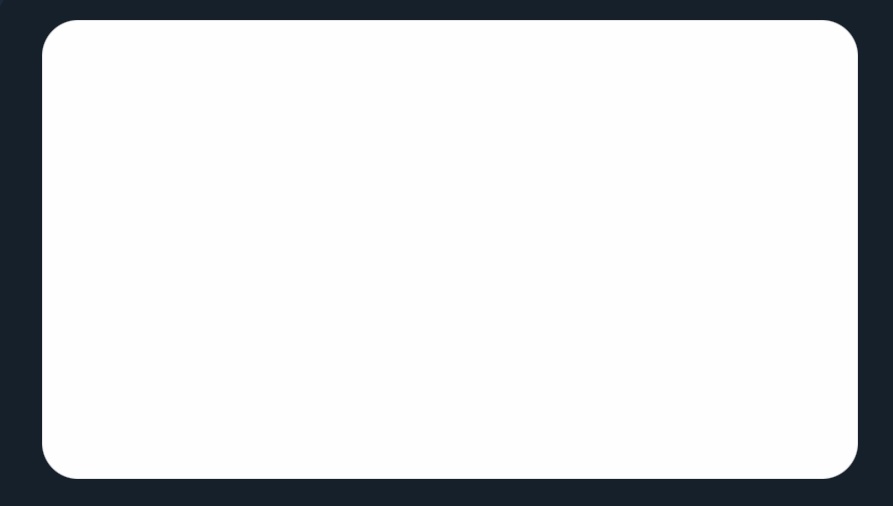 Отличить его от предыдущего легко: при поломке LCD телефон будет принимать вызовы даже в том случае, если вы видите перед собой только белый экран. Чтобы ответить на звонок, вам достаточно будет просто провести по экрану там, где должен быть ползунок принятия вызова. Если же ответить вы не можете, то причина как раз в неработающей сенсорной панели (digitizer). Что делать дальше:
Отличить его от предыдущего легко: при поломке LCD телефон будет принимать вызовы даже в том случае, если вы видите перед собой только белый экран. Чтобы ответить на звонок, вам достаточно будет просто провести по экрану там, где должен быть ползунок принятия вызова. Если же ответить вы не можете, то причина как раз в неработающей сенсорной панели (digitizer). Что делать дальше:
- вскрывайте гаджет, как было описано выше
- снимайте старый digitizer
- устанавливайте новый
- после сборки белого экрана появиться не должно
Следует отметить, что самостоятельно отремонтировать смартфон можно даже в том случае, если он на гарантии. Ни digitizer, ни LCD-панель не защищены заводскими пломбами, так что гарантийных требований вы не нарушите.
Когда стоит обратиться к специалистам
Самый проблемный вариант – это механические поломки девайса. Если гаджет упал и у вас появился белый экран и черное яблоко или наоборот – яблоко iPhone становится белым, а сам экран черным (в зависимости от цвета корпуса), причину поломки выявить довольно сложно без специальной диагностики.
- поломка тачскрина
- поломка стекла экрана iPhone (появилась полоса или «паутина» на дисплее)
- отсоединение шлейфа от тачскрина
Если экран горит белым из-за механической поломки, лучше всего обратиться в сервисный центр Эпл. Однако, диагностика и ремонт могут затянуться надолго. Если вы не готовы провести долгие недели без своего гаджета, лучше обратиться к частным сертифицированным специалистам Юду. Если вы уронили Айфон, оставляйте заявку на youdo.com и на нее откликнутся опытные исполнители, готовые в сжатые сроки решить вопрос белого монитора гаджета. Они используют только оригинальные запчасти, потому после устранения неполадок вы сможете забыть о белом экране на iPhone.
Если вы уже сталкивались с такой неприятностью, как белый экран на Айфоне, а ваши попытки устранить неисправность самостоятельно не увенчались успехом, либо неприятная ситуация повторяется, лучше всего сразу обратиться к специалистам.
Задание Святослава «Ремонт iPhone»
800 ₽
Исполнитель приехал вовремя, как договаривались. Произвёл диагностику и определил, что замена разъёма в IPhone 6s, не решит проблему. Вероятно проблема в плате. Будем решать. На iPhone 5s, заменил экран и приклеил стекло! Сделал все быстро!
Исполнитель задания:
Евгений
5,0 1739 отзывов
Как исправить ошибку появления пустого белого экрана в Creative Cloud
Последнее обновление Apr 19, 2022 05:35:59 PM GMT
После входа в приложение Creative Cloud (например, Photoshop, Illustrator и Lightroom) появляется пустой белый экран? Узнайте, как устранить эту проблему.
Когда вы пытаетесь войти в приложение Creative Cloud (например, Illustrator, Photoshop и Lightroom), после входа в систему появляется пустой белый экран. Обычно это происходит из-за проблем, связанных с лицензированием.
В Lightroom появляется пустой белый экранКак устранить эту проблему
Попробуйте применить решения, представленные ниже, в указанном порядке. Переходите к следующему решению, только если с помощью предыдущего не удалось устранить проблему.
Переходите к следующему решению, только если с помощью предыдущего не удалось устранить проблему.
Решение 1. Выйти из всех активных сеансов
Эта проблема может возникнуть, если вы вошли в свою учетную запись более чем с двух устройств. Чтобы устранить проблему, выполните следующие действия.
Войдите в учетную запись на странице https://account.adobe.com/security.
На экране Вход и безопасность прокрутите вниз до Активные сессии.
Выберите Завершить все сеансы.
После выхода из всех активных сеансов откройте приложение Creative Cloud для настольных ПК. (Выберите значок на панели задач Windows или в строке меню macOS.)
Нажмите на значок учетной записи в правом верхнем углу приложения и выберите Выйти.
Снова войдите в приложение Creative Cloud для настольных ПК.

Откройте приложение Creative Cloud, в котором вы столкнулись с проблемой.
Решение 2. Удаление сертификатов Adobe Intermediate CA и Adobe Content
Приложения Adobe загружают сертификаты Adobe на ваш компьютер. Эти сертификаты необходимы для запуска приложений Adobe. Если эти сертификаты недействительны, необходимо удалить сертификаты Adobe, загруженные на ваш компьютер. Чтобы устранить проблему, выполните следующие действия. Помните, что недействительные сертификаты могут привести к сбою приложений Creative Cloud при запуске.
Откройте диспетчер сертификатов Windows.
В диалоговом окне Windows Выполнить введите certmgr.msc и нажмите Enter.
В Диспетчере сертификатов выберите и удалите все сертификаты, начинающиеся с Adobe Intermediate CA и Adobe Content.
Откройте Keychain Access (Finder > Перейти > Утилиты > KeyChain Access).

На левой панели выберите вход в разделе Цепочки ключей и Сертификаты в разделе Категория.
Удалите все сертификаты, начинающиеся с Adobe Intermediate CA и Adobe Content.
Перезапустите приложение.
Решение 3. Удаление сертификатов Adobe User и Adobe App
Приложения Adobe загружают сертификаты Adobe на ваш компьютер. Эти сертификаты необходимы для запуска приложений Adobe. Если эти сертификаты недействительны, необходимо удалить сертификаты Adobe, загруженные на ваш компьютер. Чтобы устранить проблему, выполните следующие действия
Откройте Диспетчер учетных данных (нажмите кнопку Пуск и введите «Диспетчер учетных данных») и перейдите в раздел Учетные данные Windows.
Удалите сертификаты, начинающиеся с Adobe User и Adobe App.

Перезапустите приложение.
Откройте Keychain Access (Finder > Перейти > Утилиты > KeyChain Access).
На левой панели выберите вход в разделе Цепочки ключей и Безопасные примечания в разделе Категория.
Удалите все сертификаты, начинающиеся с Adobe User и Adobe App.
Перезапустите приложение.
Неполадка не устранена?
Если приложение Creative Cloud по-прежнему отображает пустой белый экран при открытии, попробуйте выполнить действия, указанные в этой статье.
Связанные материалы
- Черный экран при входе | Приложение Creative Cloud для настольных ПК
- Пустой белый экран при входе в учетную запись | Creative Cloud Packager
- При запуске Adobe XD в Windows 10 отображается белый экран
- Главный экран или окно нового документа пустое, не отвечает или не отображается
Вход в учетную запись
Войти
Управление учетной записьюБелый экран — Исходный белый экран 2023 (ОБНОВЛЕНО)
Белый экран может использоваться по желанию человека. С большим количеством идей и творчества такой удивительный инструмент знает, сколько еще различных функций можно добавить в список.
С большим количеством идей и творчества такой удивительный инструмент знает, сколько еще различных функций можно добавить в список.
Что такое белый экран?
Как следует из названия, белый экран — это полностью белое изображение на дисплее или фоновое изображение, которое можно использовать для проверки необходимости очистки экрана/монитора.
Белый экран может стать спасением при проверке всех частиц грязи и пыли, а также мертвых, застрявших, белых и теплых пикселей. Каждый ЖК-экран необходимо периодически чистить, чтобы избежать ухудшения качества изображения и дальнейшего повреждения.
Особенности белого экрана
Ниже перечислены некоторые отличительные особенности белого экрана:
Лучше всего подходит для теста RGB.
Существуют различные типы поврежденных пикселей; их цвет может отличить их. Застрявшие и битые пиксели выглядят почти одинаково, но их можно классифицировать с помощью теста RGB (красный, зеленый и синий).
 Становится легче увидеть, является ли пиксель черным, белым или любого другого цвета на белом экране. Битые пиксели — черные, а застрявшие — цветные. Важно сначала найти точную проблему, если вы хотите найти решение, и белый экран поможет вам в этом.
Становится легче увидеть, является ли пиксель черным, белым или любого другого цвета на белом экране. Битые пиксели — черные, а застрявшие — цветные. Важно сначала найти точную проблему, если вы хотите найти решение, и белый экран поможет вам в этом.Очистка от грязи и пыли.
Запретить оседание пыли на экран практически никому не под силу, а вот убрать всю ее с белым экраном вполне возможно. Белый экран помогает заметить грязь и пыль на мониторе, что также облегчает очистку.
Совместимость и помощь.
Белый экран можно использовать на ЖК-устройстве. Тестированию могут подвергаться белые компьютеры и ноутбуки, а также смартфоны, телевизоры, планшеты и так далее. Помощь, обеспечиваемая белым экраном, также может быть использована для очистки экранов меньшего размера, что обычно трудно сделать невооруженным глазом.
Значение цвета
Когда экран хорошо тестируется с разными цветами, не остается ни единого шанса пропустить пиксель.
 Белый экран позволяет использовать различные цвета и эффективно выполнять задачу очистки.
Белый экран позволяет использовать различные цвета и эффективно выполнять задачу очистки.
Зачем нужен белый экран?
Есть много причин, по которым вам нужно использовать белый дисплей. Здесь мы придумали некоторые из причин, как указано ниже.
Устраняет давление на открытые глаза.
Как мы знаем, фокусировка на экране для проверки и очистки сильно нагружает невооруженные глаза. Белый экран устраняет эту проблему, позволяя лучше видеть частицы пыли и грязи.
Видимость трещин и повреждений.
Незначительные повреждения и небольшие трещины могут остаться незамеченными, эти виды незамеченных повреждений могут сначала показаться незначительной проблемой, но если их оставить без внимания, они могут повредить визуальное качество или экран в целом. Белый экран поможет вам увидеть даже эти вещи и убережет вас от дальнейших повреждений.
Больше никаких проблем с пикселями.
Пиксели являются основными строительными блоками цифрового изображения, и даже один поврежденный пиксель может вызвать помехи на экране.
 Различать разные типы поврежденных пикселей, а затем лечить их сложно без посторонней помощи. На белом экране можно обнаружить поврежденный пиксель, а благодаря четкости можно узнать, к какому типу относится поврежденный пиксель. После того, как пиксели обработаны, в будущем шансы на любую возможность повреждения снижаются.
Различать разные типы поврежденных пикселей, а затем лечить их сложно без посторонней помощи. На белом экране можно обнаружить поврежденный пиксель, а благодаря четкости можно узнать, к какому типу относится поврежденный пиксель. После того, как пиксели обработаны, в будущем шансы на любую возможность повреждения снижаются.Один инструмент для всех экранов.
Белый экран можно использовать со всеми жидкокристаллическими или плоскими экранами. Сам инструмент универсален, так как совместим со всеми устройствами, помогает обнаружить все повреждения, и ни одно пятно не остается нетронутым. Один инструмент для всех экранов, независимо от размера и типа экрана.
Также ознакомьтесь с нашим тестом микрофона, чтобы проверить свой микрофон.
Лучшее визуальное восприятие.
После удаления с экрана всей пыли и повреждений визуальное восприятие автоматически улучшается, поскольку изображение не прерывается, а экран излучает достаточное количество света.
 Что может быть лучше, чем наслаждаться изображением наилучшего качества даже на экранах старых устройств?
Что может быть лучше, чем наслаждаться изображением наилучшего качества даже на экранах старых устройств?
Как это работает?
Белый экран содержит простой набор шагов. Любой может использовать его без каких-либо проблем и помощи; инструмент сделан так, чтобы он давал простой и приятный опыт.
Вам нужно щелкнуть по белому экрану/дисплею, если вы хотите проверить белый фон, и щелкнуть по выбранным цветам, если вы хотите провести тест RGB.
Шаги, которые необходимо выполнить:
Шаг 1: Откройте веб-сайт, и вы попадете на домашнюю страницу.
Шаг 2: Нажмите на изображение монитора с белым экраном на экране.
Шаг 3: Фон или изображение на дисплее становятся полностью белыми.
Шаг 4: Нажав на цвет, который вам больше всего нужен, можно обработать пиксели и очистить от пыли.
Шаг 5: Нажмите кнопку «Назад», когда закончите.

После того, как вы закончите тестирование и очистку экрана, вы заметите видимую разницу на экране.
Часто задаваемые вопросы (FAQ)
Если пользователю необходимо рисовать на бумаге ночью, поместите бумагу на планшет для рисования или на белый экран, чтобы обеспечить точную визуализацию при рисовании ночью.
Белый экран можно использовать в качестве источника света для освещения задней части лайтбокса при фотосъемке товаров.
Всякий раз, когда пользователь не хочет, чтобы его беспокоили, или хочет сделать небольшой перерыв, он может использовать белый экран, чтобы очистить свой экран.
С помощью белого экрана пользователи могут читать что угодно, даже в темноте.
Белый экран излучает яркий свет, от которого каждый может щелкнуть хорошую картинку и использовать белый экран в качестве источника света.
При свете белого экрана пользователь может легко распознать все битые застрявшие пиксели и очистить их.
Поскольку мух привлекает белый свет, становится легче ловить мух и битые пиксели на мониторе.
Политика конфиденциальности — WhiteScreen
Этот документ Политики конфиденциальности содержит типы информации, собираемой и записываемой whitescreen.org, и то, как мы ее используем.
Общий регламент по защите данных (GDPR)
Мы являемся оператором вашей информации. Правовая основа whitescreen.org для сбора и использования личной информации, описанной в настоящей политике конфиденциальности, зависит от личной информации, которую мы собираем, и конкретного контекста, в котором мы собираем информацию:
whitescreen.org необходимо выполнить контракт с вами.
Вы дали разрешение whitescreen.org сделать это.
Обработка вашей личной информации отвечает законным интересам whitescreen.org.
whitescreen.org должен соблюдать закон.
whitescreen.org будет хранить вашу личную информацию только до тех пор, пока это необходимо для целей, изложенных в настоящей политике конфиденциальности. Мы будем хранить и использовать вашу информацию в той мере, в какой это необходимо для соблюдения наших юридических обязательств, разрешения споров и обеспечения соблюдения наших политик.
Мы будем хранить и использовать вашу информацию в той мере, в какой это необходимо для соблюдения наших юридических обязательств, разрешения споров и обеспечения соблюдения наших политик.
Если вы являетесь резидентом Европейской экономической зоны (ЕЭЗ), у вас есть определенные права на защиту данных. Если вы хотите получить информацию о том, какую личную информацию о вас мы храним, и если вы хотите, чтобы она была удалена из наших систем, свяжитесь с нами.
При определенных обстоятельствах у вас есть следующие права на защиту данных:
Право на доступ, обновление или удаление имеющейся у нас информации о вас.
Право на исправление.
Право на возражение.
Право ограничения.
Право на переносимость данных.
Право на отзыв согласия.
Файлы журналов
whitescreen.org следует стандартной процедуре использования файлов журналов. Эти файлы регистрируют посетителей, когда они посещают веб-сайты. Все хостинговые компании делают это и являются частью аналитики хостинговых услуг. Информация, собираемая файлами журнала, включает адреса интернет-протокола (IP), тип браузера, интернет-провайдера (ISP), отметку даты и времени, страницы перехода/выхода и, возможно, количество кликов. Они не связаны с какой-либо личной информацией.
Все хостинговые компании делают это и являются частью аналитики хостинговых услуг. Информация, собираемая файлами журнала, включает адреса интернет-протокола (IP), тип браузера, интернет-провайдера (ISP), отметку даты и времени, страницы перехода/выхода и, возможно, количество кликов. Они не связаны с какой-либо личной информацией.
Информация предназначена для анализа тенденций, администрирования сайта, отслеживания перемещений пользователей по сайту и сбора демографической информации.
Файлы cookie веб-браузера
Как и любой другой веб-сайт, whitescreen.org использует файлы cookie. Эти файлы cookie используются для хранения информации, в том числе о предпочтениях посетителей и страницах сайта, к которым посетитель обращался или посещал. Информация используется для оптимизации работы пользователей путем настройки содержимого нашей веб-страницы в зависимости от типа браузера посетителей и/или другой информации.
Файл cookie DoubleClick DART
Google, как сторонний поставщик, использует файлы cookie для показа рекламы на whitescreen.
 org.
org.Использование компанией Google файла cookie DART позволяет показывать рекламу вашим пользователям на основе их посещения сайта whitescreen.org и других сайтов в Интернете.
Пользователи могут отказаться от использования файла cookie DART, посетив политику конфиденциальности рекламы и сети контекстной рекламы Google по следующему URL-адресу: http://www.google.com/privacy_ads.html
Как мы используем собранную информацию?
whitescreen.org может собирать и использовать личную информацию пользователей для следующих целей:
Для запуска и работы нашего сайта:
Нам может понадобиться ваша информация для правильного отображения контента на сайте.
Для персонализации взаимодействия с пользователем:
Мы можем использовать информацию в совокупности, чтобы понять, как наши пользователи как группа используют услуги и ресурсы, представленные на нашем сайте.

Для улучшения нашего сайта:
Мы можем использовать ваши отзывы для улучшения наших продуктов и услуг.
Для отправки периодических электронных писем:
Как мы защищаем вашу информацию?
Мы принимаем соответствующие методы сбора, хранения и обработки данных и меры безопасности для защиты от несанкционированного доступа, изменения, раскрытия или уничтожения вашей личной информации, имени пользователя, пароля, информации о транзакциях и данных, хранящихся на нашем сайте.
Передача вашей личной информации:
Мы не продаем, не обмениваем и не сдаем в аренду личную идентификационную информацию пользователей другим лицам. Мы можем делиться общей агрегированной демографической информацией, не связанной с какой-либо личной идентификационной информацией о посетителях и пользователях, с нашими деловыми партнерами, доверенными аффилированными лицами и рекламодателями для целей, изложенных выше.
Мы можем использовать сторонних поставщиков услуг, чтобы помочь нам управлять нашим бизнесом и сайтом или управлять действиями от нашего имени, такими как рассылка информационных бюллетеней или опросов. Мы можем передавать вашу информацию этим третьим сторонам для этих ограниченных целей при условии, что вы дали нам свое разрешение.
Мы можем передавать вашу информацию этим третьим сторонам для этих ограниченных целей при условии, что вы дали нам свое разрешение.
Электронные информационные бюллетени:
Если пользователь решит подписаться на нашу рассылку, он будет получать электронные письма, которые могут содержать новости компании, обновления, информацию о связанных продуктах или услугах и т. д. Мы можем использовать сторонних поставщиков услуг, чтобы помочь нам управлять нашим бизнесом и сайтом или управлять деятельностью от нашего имени, такой как рассылка информационных бюллетеней или опросов.
Мы можем делиться вашей информацией с этими третьими лицами для этих ограниченных целей при условии, что вы дали нам свое разрешение.
Сторонние веб-сайты
Пользователи могут найти рекламу или другой контент на нашем Сайте, который ссылается на сайты и услуги наших партнеров, поставщиков, рекламодателей, спонсоров, лицензиаров и других третьих лиц.
Мы не контролируем содержание или ссылки, которые появляются на этих сайтах, и не несем ответственности за методы, применяемые веб-сайтами, на которые есть ссылки на наш сайт или с него.
Кроме того, эти сайты или службы, включая их содержание и ссылки, могут постоянно меняться. Эти сайты и службы могут иметь свои собственные политики конфиденциальности и политики обслуживания клиентов.
Просмотр и взаимодействие на любом другом веб-сайте, включая веб-сайты, на которых есть ссылка на наш Сайт, регулируются собственными условиями и политикой этого веб-сайта.
Политика конфиденциальности третьих лиц
Политика конфиденциальности whitescreen.org не распространяется на других рекламодателей или веб-сайты. Таким образом, мы советуем вам ознакомиться с соответствующими политиками конфиденциальности этих сторонних рекламных серверов для получения более подробной информации. Это может включать их методы и инструкции о том, как отказаться от определенных опций.
Вы можете отключить файлы cookie в настройках своего браузера. Чтобы узнать более подробную информацию об управлении файлами cookie в конкретных веб-браузерах, ее можно найти на соответствующих веб-сайтах браузеров.
Реклама
Объявления, появляющиеся на нашем сайте, могут доставляться пользователям рекламными партнерами, которые могут устанавливать файлы cookie. Эти файлы cookie позволяют рекламному серверу распознавать ваш компьютер каждый раз, когда они отправляют вам онлайн-рекламу, чтобы собрать неличную идентификационную информацию о вас или других лицах, использующих ваш компьютер.
Эта информация позволяет рекламным сетям, среди прочего, показывать целевую рекламу, которая, по их мнению, будет представлять для вас наибольший интерес. Эта политика конфиденциальности не распространяется на использование файлов cookie рекламодателями.
Google Adsense:
Некоторые объявления могут быть предоставлены Google. Использование Google файлов cookie DART позволяет показывать рекламу пользователям на основе их посещения нашего сайта и других сайтов в Интернете. DART использует «не идентифицирующую личность информацию» и НЕ отслеживает личную информацию о вас, такую как ваше имя, адрес электронной почты, физический адрес и т. д.
д.
Вы можете отказаться от использования файла cookie DART, ознакомившись с политикой конфиденциальности Google в отношении рекламы и сети контекстной рекламы на странице Политики Google.
Обратите внимание, что whitescreen.org не имеет доступа и не контролирует эти файлы cookie, которые используются сторонними рекламодателями.
Информация для детей
Еще одной частью нашего приоритета является защита детей при использовании Интернета. Мы призываем родителей и опекунов наблюдать, участвовать и/или отслеживать и направлять их действия в Интернете.
whitescreen.org не собирает преднамеренно какую-либо личную информацию от детей в возрасте до 13 лет. Если вы считаете, что ваш ребенок предоставил такого рода информацию на нашем веб-сайте, мы настоятельно рекомендуем вам немедленно связаться с нами, и мы сделаем все возможное. приложить все усилия, чтобы немедленно удалить такую информацию из наших записей.
Изменения в политике конфиденциальности
whitescreen.



 Становится легче увидеть, является ли пиксель черным, белым или любого другого цвета на белом экране. Битые пиксели — черные, а застрявшие — цветные. Важно сначала найти точную проблему, если вы хотите найти решение, и белый экран поможет вам в этом.
Становится легче увидеть, является ли пиксель черным, белым или любого другого цвета на белом экране. Битые пиксели — черные, а застрявшие — цветные. Важно сначала найти точную проблему, если вы хотите найти решение, и белый экран поможет вам в этом. Белый экран позволяет использовать различные цвета и эффективно выполнять задачу очистки.
Белый экран позволяет использовать различные цвета и эффективно выполнять задачу очистки. Различать разные типы поврежденных пикселей, а затем лечить их сложно без посторонней помощи. На белом экране можно обнаружить поврежденный пиксель, а благодаря четкости можно узнать, к какому типу относится поврежденный пиксель. После того, как пиксели обработаны, в будущем шансы на любую возможность повреждения снижаются.
Различать разные типы поврежденных пикселей, а затем лечить их сложно без посторонней помощи. На белом экране можно обнаружить поврежденный пиксель, а благодаря четкости можно узнать, к какому типу относится поврежденный пиксель. После того, как пиксели обработаны, в будущем шансы на любую возможность повреждения снижаются. Что может быть лучше, чем наслаждаться изображением наилучшего качества даже на экранах старых устройств?
Что может быть лучше, чем наслаждаться изображением наилучшего качества даже на экранах старых устройств?
 org.
org.
